چطوری جستجوی ایمن گوگل را خاموش کنیم؟ غیرفعال سازی Safe Search
این روزها شاید خبر نداشته باشید که Safe Search گوگل یا جستجوی ایمن گوگل به صورت اجباری روی اینترنت ایران فعال شده و هر چیزی را با هر اینترنتی در گوگل جستجو کنید، از طریق سرور گوگلی که برای کودکان قرار داده شده جواب داده میشود و این سرور برای کودکان طراحی شده است. به این معنی که نتایجی که گوگل برای بزرگسالان نمایش میدهد به صورت کلی فیلتر شده است.
در این آموزش روش غیرفعال کردن Safe search گوگل یا غیرفعال کردن جستجوی ایمن گوگل (ترجمه نکنیم بهتره) یاد میگیریم تا جستجوی بهتری در گوگل داشته باشیم.. البته اگر مقداری دانش در زمینه روش کارکرد سرویس DNS داشته باشید، قطعا به راحتی میتوانید این موضوع را درک و راحتتر عیبیابی کنید. نگران نباشید در این آموزش توضیح مختصری هم در مورد DNS سرور خواهیم داد.
راحتترین روش برای دور زدن Safe search استفاده از یک نرمافزار دور زدن فیلترینگ اینترنت است که به راحتی تمامی تحریمهای اینترنتی را دور بزنیم.
دقت کنید که تمامی محتوای متن در ویدیو گفته نشده است و بهتر است برای دانستن راهکارهای بیشتر تا انتهای مطلب همراه ما باشید.
آنچه قراره یاد بگیریم اینجاست!
Safe Search گوگل چیست؟
Safe Search گوگل روشی است که گوگل از طریق آن یکسری نتایج جستجوی گوگل را فیلتر میکند و تمامی درخواستهای ارسالی را توسط مجموعهای از سرورها که برای کودکان در نظر گرفته شده جواب میدهد. البته فعال بودن Safe search گوگل برای کودکان مفید است و تا حدودی جستجوهای دارای صحنههای خشن و خشونتبار و همچنین مستهجن را فیلتر میکند.
اینروزها که بسیاری زیادی از کودکان به اینترنت دسترسی دارند و گاها فعال نگه داشتن جستجوی ایمن گوگل برای محافظت از فرزندان شما پیشنهاد میشود. اینترنت دنیای بسیار بزرگی است اما همه اطلاعات این دنیای بزرگ مختص کودکان نیست.
به این نکته دقت داشته باشید که جستجوی ایمن گوگل همانطور که از نام آن پیداست فقط روی نتایج جستجوهایی که توسط موتور جستجوگر (Search Engine) گوگل انجام میشود، اعمال میشود. یعنی اگر شما از موتورهای جستجوگر دیگر مانند یاهو و بینگ استفاده کنید این گزینه را نخواهید داشت. حتما متوجه شدید یکی از روشهای دور زدن این سرویس استفاده از موتورهای جستجوگر دیگر است. اما صبر کنید راه بهتری هم وجود دارد.
برای استفاده از موتورهای جستجوگر دیگر کافیست وارد تنظیمات گوگل کروم شوید و سپس از طریق منوی Search Engine مانند تصویر زیر و سپس انتخاب یک موتور جستجوگر دیگر، Safe Search را دور بزنید.
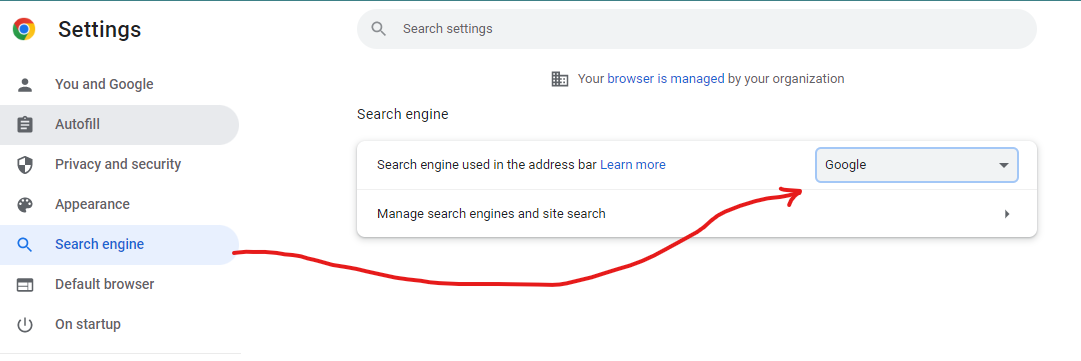
از کجا بدانیم Safe search گوگل فعال یا غیرفعال است؟
کافیست مرورگر خود را باز کنید و در کادر جستجو عبارت Safe search را جستجو کنید. همانطور که در تصویر زیر میبینید، عبارت Safe Search on به نمایش درخواهد آمد و به این معنی است که Safe Search گوگل فعال است. البته اگر وارد تنظیمات مرورگر خود شوید و سپس در کادر جستجوی آن عبارت Safe Search را تایپ کنید باز هم به این نتیجه خواهید رسید.
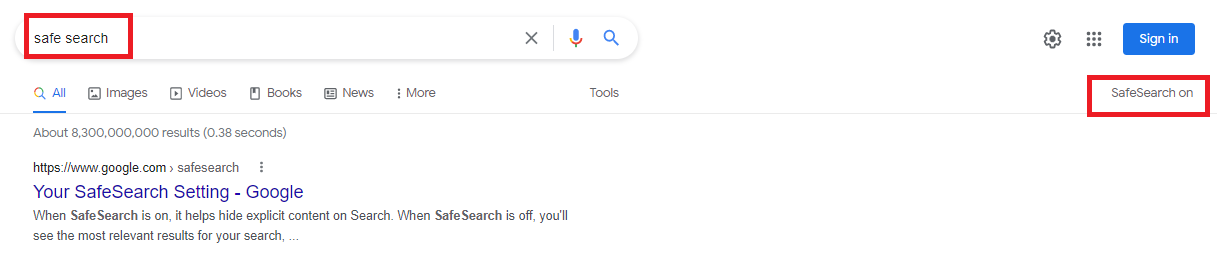
روشی هم برای علاقهمندان به حوزه شبکه وچود دارد و آن هم استفاده از CMD است. اگر در داخل CMD ویندوز، آدرس گوگل را مانند تصویر زیر Ping کنید، آدرس سرور گوگل که برای کودکان درنظر گرفته شده برگردانده میشود.
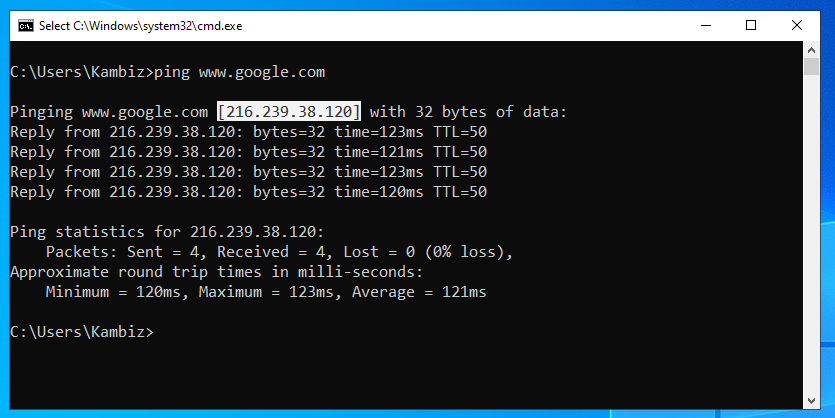
یکی از آدرس IP سرورهای گوگل که برای کودکان در نظر گرفته شده است، 216.239.38.120 است که با ping کردن گوگل مانند تصویر بالا مشخص میشود.
روش اول: غیرفعال کردن Safe Search گوگل از طریق فایل Hosts
یک فایل داخل سیستمعامل ویندوز وجود دارد که ویندوز قبل از اینکه به DNS سرور مراجعه کند، از آن فایل آدرسها را میپرسد و اگر آن فایل آدرسها را نداشته باشد، سپس ویندوز به سراغ DNS سرور تنظیم شده روی کارت شبکه میرود. نام این فایل Hosts است و در مسیر زیر وجود دارد.
C:\Windows\System32\Drivers\etc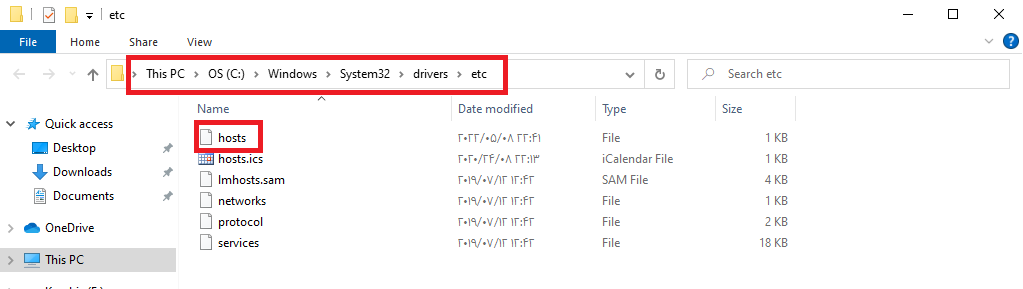
دقت کنید فایل Hosts پسوند ندارد و در همین مسیر به دلیل مسائل امنیتی نمیتوانیم ویرایش کنیم و حتما باید در یک مسیر دیگر فایل را قرار دهیم و سپس بعد از ویرایش در این مسیر قرار دهیم. برای مثال این فایل را روی دسکتاپ کپی کنید و سپس با نرمافزار ویرایشگری مانند Notepad آن را باز کنید و پس از ایجاد تغییرات آن را ذخیره کنید و سپس به محل اصلی فایل انتقال دهید.
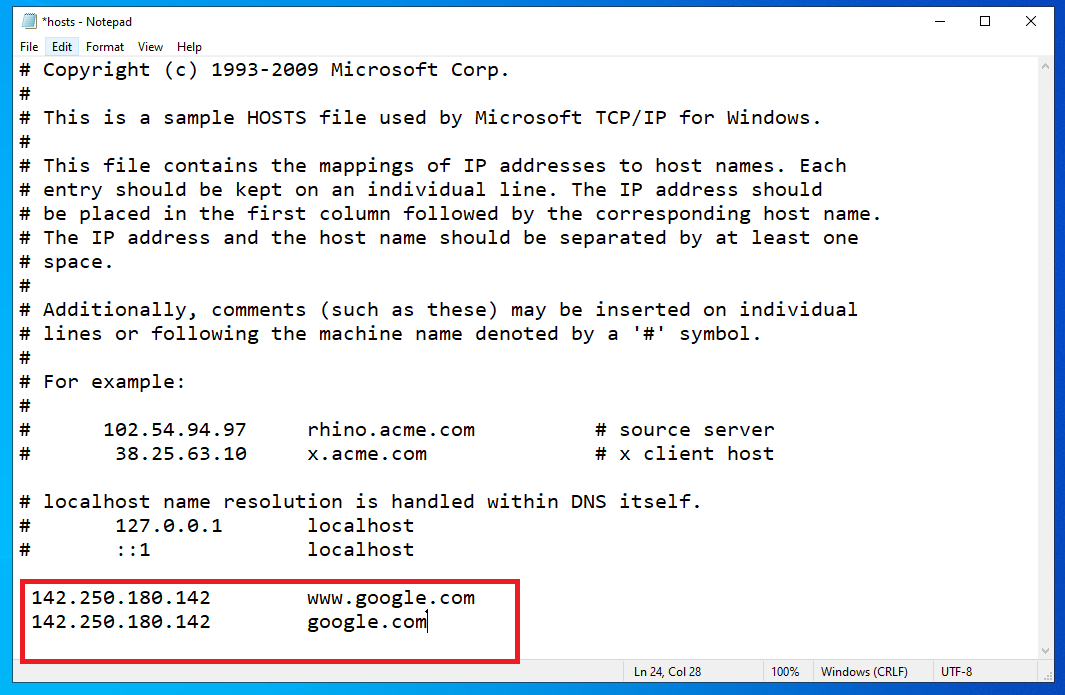
مانند تصویر بالا این دو خط آدرس را به انتهای فایل اضافه کنید و سپس ذخیره کنید. در انتها فایل ویرایش شده را در مسیر اصلی قرار دهید. البته چون دسترسی مدیریتی لازم است حتما با دسترسی Administrator باید انجام شود و اگر گزینهای ظاهر شد روی Continue کلیک کنید.
این آدرس یکی از سرورهای بزرگسالان گوگل است و به این روش هر زمانی بخواهیم از گوگل استفاده کنیم، ویندوز ابتدا آدرس گوگل را از این فایل میپرسد و چون ما آدرس سرور درست را وارد کردیم، Safe Search غیرفعال میشود و مستقیما درخواستهای ما به طرف سرور اصلی گوگل که برای بزرگسالان است ارسال میشود. یکی از بهترین روشهای غیرفعال کردن Safe Search گوگل همین روش است.
142.250.180.142 www.google.com
142.250.180.142 google.comمطلب مرتبط: «جستجوی پیشرفته عکس در گوگل»
روش دوم: غیرفعال کردن Safe Search گوگل از طریق شِکَن
راه دیگر برای غیرفعال کردن Safe Search گوگل استفاده از سرویس شِکَن است. این سرویس توسط یک تیم ایرانی برای دور زدن تحریم اینترنتی راهاندازی شده است. آموزش کامل این سرویس در دوره جستجوی پیشرفته در گوگل موجود است. برای استفاده از این سرویس کافیست وارد سایت Shecan شوید و آدرسهای IP ذکر شده را در قسمت DNS کارت شبکه وارد کنید.
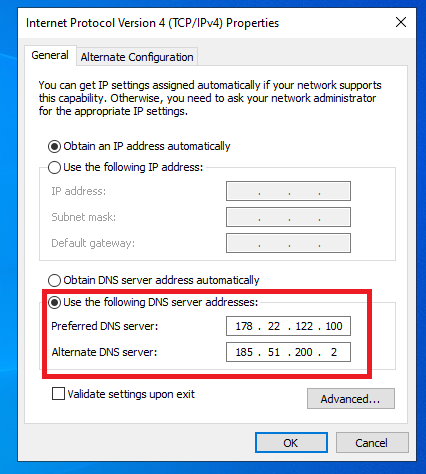
با استفاده از این دو روش میتوان Safe Search گوگل را به راحتی فعال و غیرفعال کرد. اگر از این روشها استفاده نکنید این گزینه قفل است و نمیتوانید جستجوی ایمن گوگل را غیرفعال کنید.
غیرفعال کردن Safe Search در اندروید
برای غیرفعال کردن Safe Search در اندروید تقریبا مراحل شبیه ویندوز است. قبل از غیرفعال کردن جستجوی ایمن گوگل اول مطمئن شوید که برای شما به صورت اجباری فعال است. کافیست عبارت Safe Search را در مرورگر گوگل کروم تایپ کنید و جستجو کنید. بعد از اطمینان مراحل زیر را دنبال کنید.
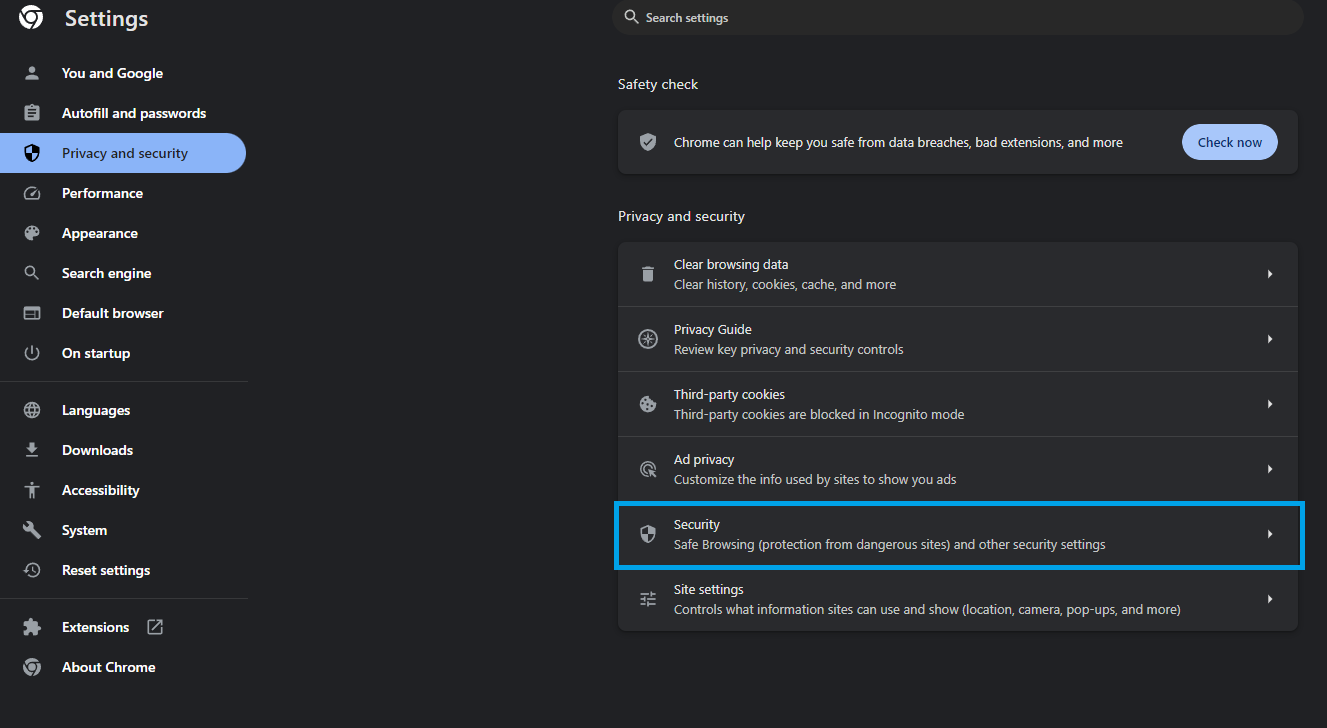
- بعد از اینکه مطمئن شدید Safe Search فعال است وارد تنظیمات مرورگر گوگل کروم موبایل شوید.
- پس از وارد شدن به تنظیمات مرورگر دنبال بخش Privacy and security شوید. برای وارد شدن به بخش تنظیمات مرورگر باید روی سه نقطه موجود در سمت راست و بالای مرورگر کلیک کنید.
- سپس دنبال گزینه Use secure DNS بگردید.
- بعد از وارد شدن به تنظیمات Use secure DNS گزینه Google(Public DNS) یا Cloudflare را مانند تصویر زیر انتخاب کنید.
- الان اگر یکبار دیگر در گوگل عبارت Safe Search را جستجو کنید، خواهید دید که غیرفعال شده است و تصویری مانند تصویر زیر را مشاهده خواهید کرد.
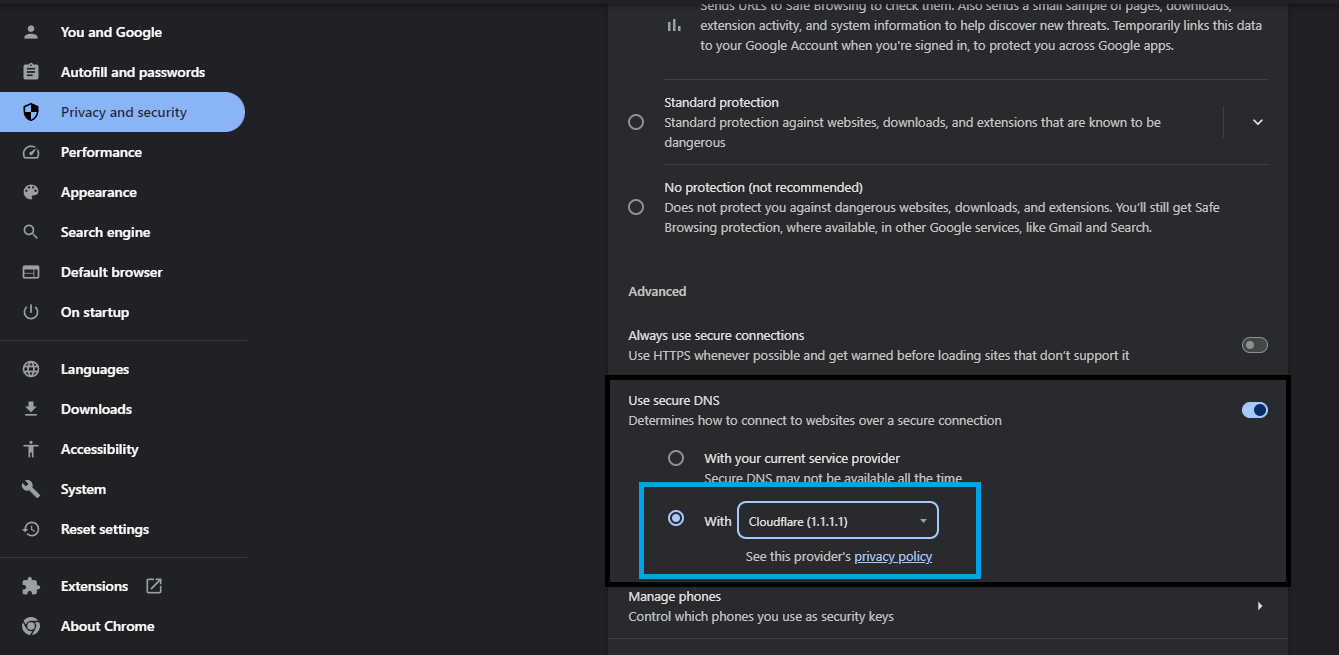
دقت داشته باشید این روش در ویندوز و موبایل یکسان است و نکته آن اینجاست که تمامی ترافیک اینترنت شما از DNSای که تنظیم میکنید عبور میکند و ممکن است مشکلاتی از قبیل درست کار نکردن اینترنت پیدا کنید که باید بین گزینههای مختلف تست کنید و آن DNSای که با اینترنت شما سازگار است را پیدا کنید. این روش مانند روش اول نیست که ما فقط IP گوگل را تغییر میدادیم و فقط خواستیم که ترافیک گوگل از سروری باشد که ما انتخاب میکنیم.
مقاله مرتبط: «چطوری گوگل را هک کنیم؟»
سرویس DNS چیست؟
سرویس DNS که مخفف Domain Name System است مانند یک دفترچه تلفن است. در دفترچه تلفن ما برای هر شماره تلفن یک نام در نظر میگیریم، چون به خاطر سپردن تمامی شمارهتلفنها مشکل است و ممکن است دچار اشتباه شویم. عملکرد سرویس DNS هم دقیقا به همین روال است.
سرویس DNS وظیفه تبدیل اسم به IP آدرس را دارد. مثلا زمانی که شما در مرورگر خود سایت www.bamadoon.com را وارد میکنید، این سرویس وظیفه دارد تا این نام را به IP آدرس تبدیل کند، چون در محیط اینترنت و شبکه و مرورگرهای اینترنتی این اسامی مفهومی ندارند و فقط با استفاده از IP آدرس در ارتباط هستند (البته مک آدرس هم هست ولی خب فعلا موضوع بحث نیست). آدرس IP سایت بامادون 171.22.24.104 است و یک آدرس منحصربفرد است که در محیط اینترنت این اعداد قابل درک هستند.
در نتیجه DNS در ابتدا با مراجعه به کَش ویندوز به دنبال آدرس میگردد. یکی از قسمتهای کش فایل Hosts در ویندوز است که DNS به آن مراجعه میکند و اگر مشخصاتی در این بخش وجود نداشته باشد و همچنین در کَش داینامیک ویندوز که با دستور ipconfig /displaydns مشخص میشود، وجود نداشت، وظیفه پیدا کردن IP آدرس به DNS سروری که روی کارت شبکه قرار داده شده محول میشود.
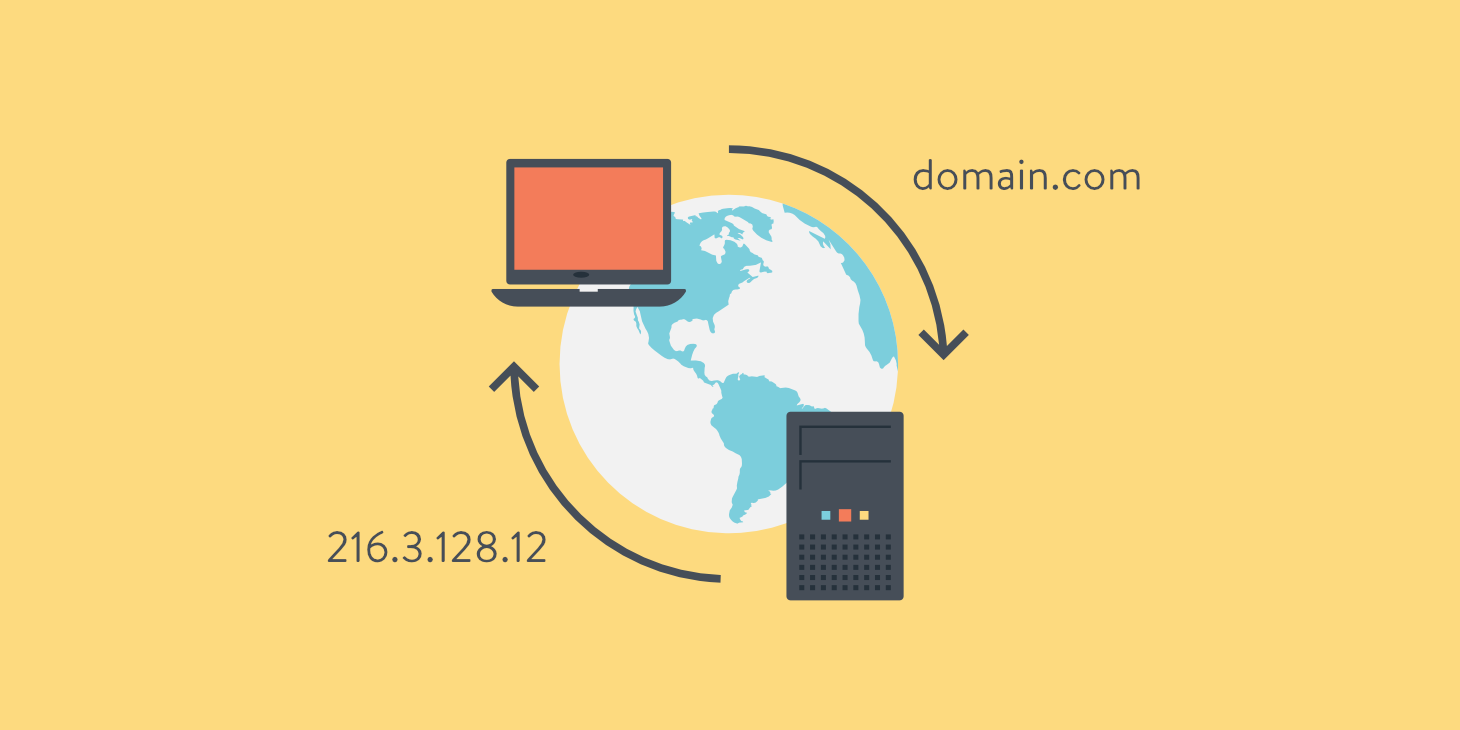
این یک توضیح بسیار خلاصه از سرویس DNS بود، بزودی مطلبی در مورد سرویس DNS در سایت قرار خواهیم داد و به صورت جامع در مورد آن بحث خواهیم کرد.
اگر در شبکه خود از DNS سرور استفاده میکنید میتوانید با ایجاد یک Primary Zone و همچنین ایجاد یک A رکورد که به IP ذکر شده اشاره میکند، Safe Search گوگل را در شبکه دومین و اکتیو دایرکتوری هم استفاده کنید.
امیدوارم آموزش غیرفعال کردن Safe Search گوگل برای شما مفید بوده باشد و بتوانید یک جستجوی پیشرفته و بدون مرز را انجام دهید. همانطور که در ابتدای آموزش گفتیم، اگر با مکانیزم کاری سرویس DNS آشنا باشید، خیلی راحتتر این موضوع را درک خواهید کرد. هر سوالی داشتید در بخش نظرات عنوان کنید تا پاسخگوی شما باشم.
سوالات متداول درمورد Safe Search گوگل
safe search چیست؟
safe search یک قابلیت در موتور جستجوگر گوگل است که با فعالسازی آن محتوای خشونتبار و مستهجن(بزرگسال) به کاربر نمایش داده نمیشود و در واقع یک مکانیزم امن برای وبگردی کودکان است.
چطوری Safe Search یا جستجوی ایمن گوگل را غیرفعال کنیم؟
به صورت پیشفرض این قابلیت روی اینترنت ایران فعال شده و به راحتی گذشته نمیتوان آن را غیرفعال کرد و حتما باید از یکسری ترفند و مکانیزم جدید استفاده کرد. مانند ویرایش فایل Hosts ویندوز. حتی میتوانید از گزینه secure DNS گوگل کروم هم استفاده کنید.
منبع: بامادون | کپی و نشر اطلاعات با ذکر منبع و نام نویسنده باعث خوشحالی ماست.

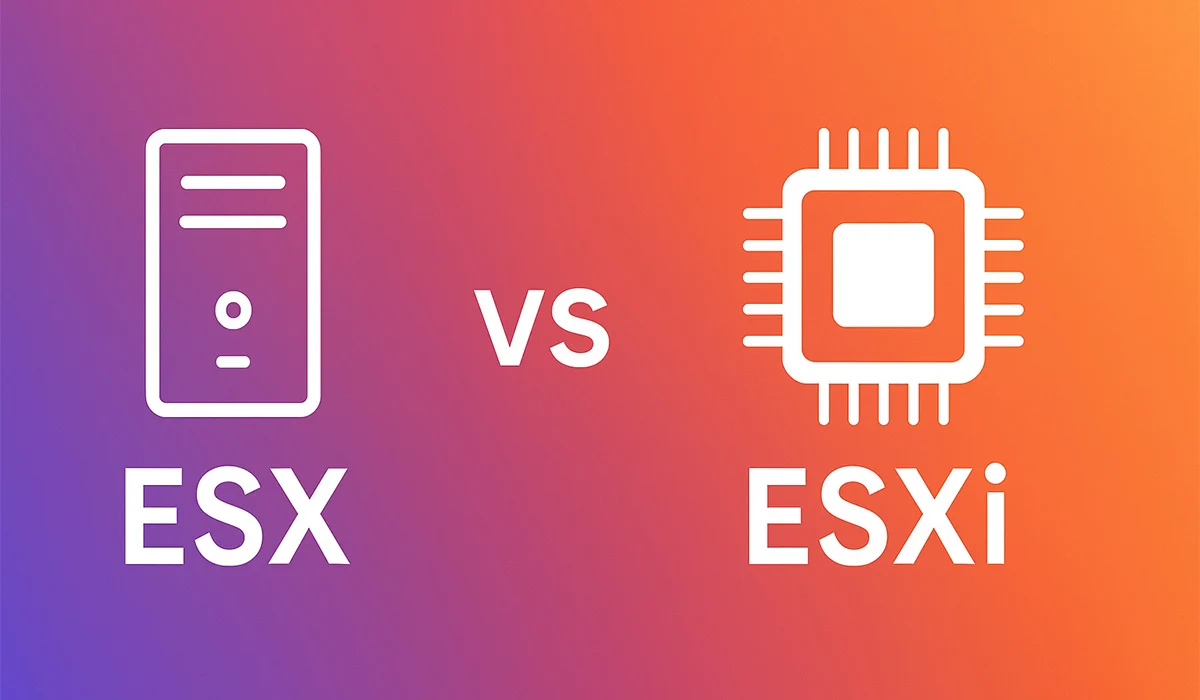
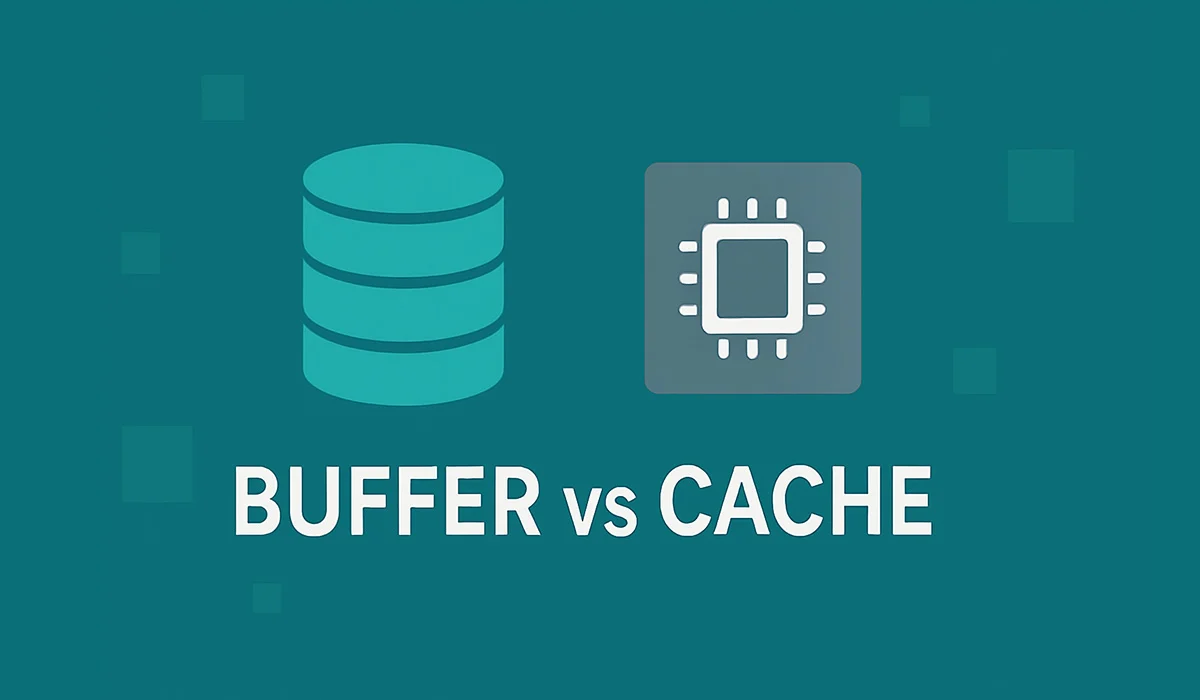


14 نظر
سوال اصلی اینه که چرا گوگل تمامی مردم ایران رو کودکانی فرض کرده که نیازمند محدودیت اینترنتن؟!
سلام گوشی که گفتید نمیشه بعد تعویض دیگه هیچ چیزی نمیشه سرچ کرد و میگه به انترنت وصل نیستید
سلام احتمالا تنظیمات رو درست انجام ندادین
مشکل من اینجاس که میگید به قسمت Use secure DNS برید اصلا همچین چیزی برا من نمیاد گوشی بنده مدل شیامی نوت ۹ پرو ولی اصلا این چیزی ک میگید نمیاد فقط یه گزینه که برای تبلیغات هست میاد همین و بس ????????
سلام علیرضا جان
ممکنه توی گوشی های مختلف متفاوت باشه. توی تنظیمات کلمه DNS رو جستجو کنید
نمیشه فایلو ویراش کرد همه کارهای که گفتید انجام دادم
کدوم فایل رو نمیتونید پیدا کنید؟
سلام
فایل hosts قفل هست و نمیشه با notpad++ ویرایش کرد
با notpad هم تبدیل به فایل txt میشه
سلام . قفل نیست احتمالا شما با یوزر عادی دارید اینکار رو میکنید و دسترسی ندارید. با یوزر ادمین ادیت کنید و تبدیل به txt هم شد ایرادی نداره میتونید rename کنید و txt انتها رو پاک کنید و بعد save کنید
ممنونم
عالی بود خیلی راحت مشکل حل شد
لطفا آموزش غیر فعال کردن جستجوی ایمن در گوشی رو هم بذارید
سلام. خوشحالیم که مشکل رو تونستید برطرف کنید. اونم چشم میذاریم
دمت گرم داداش یه دونهای
عالی بود و شد دمتون گرم